您好,登錄后才能下訂單哦!
您好,登錄后才能下訂單哦!
這篇文章主要介紹了Linux中如何安裝并使用JMeter的相關知識,內容詳細易懂,操作簡單快捷,具有一定借鑒價值,相信大家閱讀完這篇Linux中如何安裝并使用JMeter文章都會有所收獲,下面我們一起來看看吧。
JMeter是100%純JAVA桌面應用程序,被設計為用于測試客戶端/服務端結構的軟件(例如web應用程序)。它可以用來測試靜態和動態資源的性能,例如:靜態文件,Java Servlet,CGI Scripts,Java Object,數據庫和FTP服務器等等。JMeter可用于模擬大量負載來測試一臺服務器,網絡或者對象的健壯性或者分析不同負載下的整體性能。

1.一臺Linux機器
2.下載jdk
3.下載jmeter
\1. 將下載好的jdk放到Linux /root/java 目錄下(下載的時候注意是32還是64位)。比如我的Linux系統是64位,下載64位的jdk
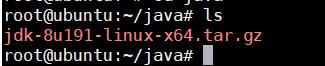
\2. 解壓縮,解壓縮命令 tar -zxvf jdk-8u191-linux-64.tar.gz

\3. 配置jdk環境變量,編輯 /etc/profile,在末尾新增如下配置
export JAVA_HOME=/root/java/jdk1.8.0_191export JRE_HOME=/root/java/jdk1.8.0_191/jreexport CLASSPATH=.:$JAVA_HOME/lib/dt.jar:$JAVA_HOME/lib/tools.jarexport PATH=$JAVA_HOME/bin:$PATH

\4. 讓設置的配置立即生效,輸入命令:source /etc/profile。然后輸入 java -version 測試下

\1. 可以將你windows上的jmeter壓縮包直接拷到Linux上
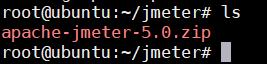
\2. 解壓縮到同目錄文件夾,解壓命令:unzip apache-jmeter-5.0.zip

\3. 配置jmeter環境變量,編輯 /etc/profile,增加這段配置:export PATH=/root/jmeter/apache-jmeter-5.0/bin:$PATH

\4. 運行命令 source /etc/profile 讓配置生效。jmeter需要添加插件的,按步驟 1、2 操作,然后覆蓋到 jmeter 根目錄即可。
jmeter -n -t test.jmx -l test.jtl
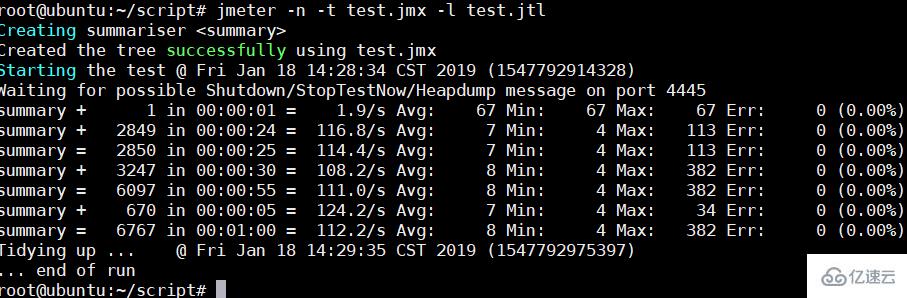
-h 幫助 -> 打印出有用的信息并退出
-n 非 GUI 模式 -> 在非 GUI 模式下運行 JMeter
-t 測試文件 -> 要運行的 JMeter 測試腳本文件
-l 日志文件 -> 記錄結果的文件
-r 遠程執行 -> 啟動遠程服務
-H 代理主機 -> 設置 JMeter 使用的代理主機
-P 代理端口 -> 設置 JMeter 使用的代理主機的端口號
\1. 測試完成后,文件夾里會多一個 test.jtl 文件,把它拷到windows機器,打開windows 上的 jmeter(注意:Linux上的jdk和jmeter版本必須和windows上的保持一致,包括插件也要一致)
\2. 新建線程組,添加你需要查看的監聽器
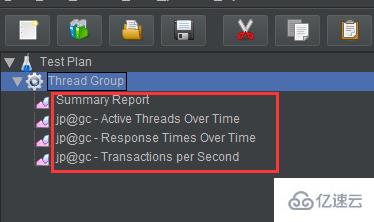
\3. 導入test.jtl文件,查看報告。
Summary Report

TPS
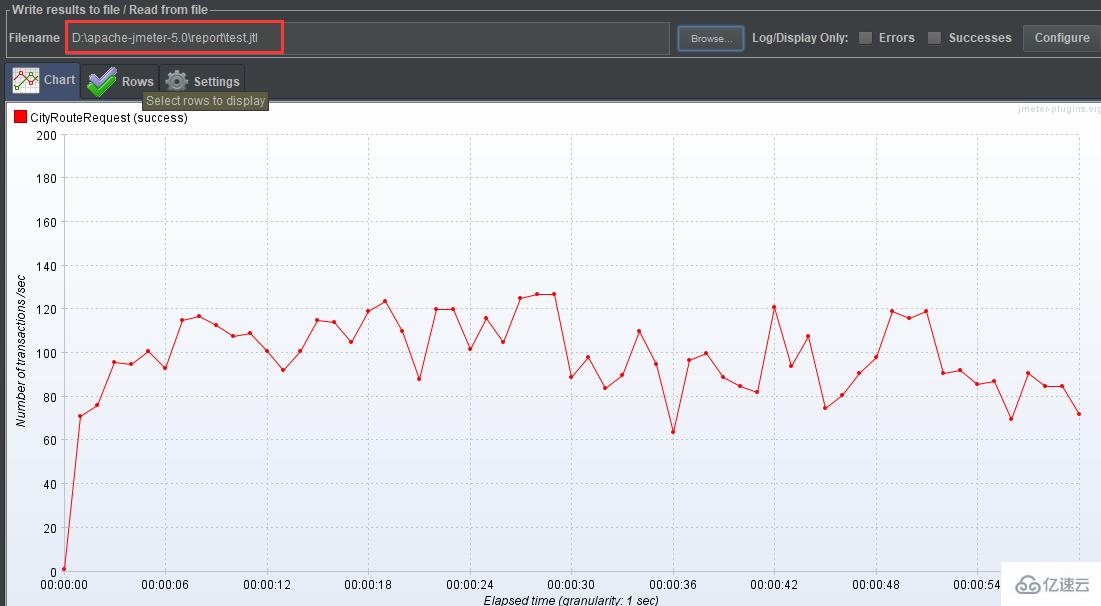
響應時間
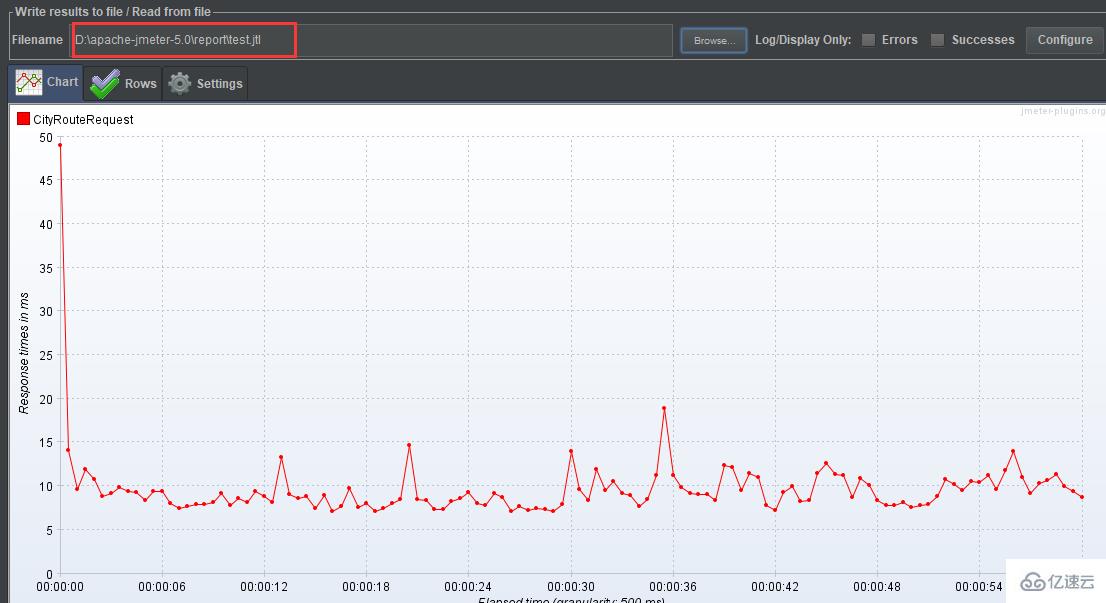
關于“Linux中如何安裝并使用JMeter”這篇文章的內容就介紹到這里,感謝各位的閱讀!相信大家對“Linux中如何安裝并使用JMeter”知識都有一定的了解,大家如果還想學習更多知識,歡迎關注億速云行業資訊頻道。
免責聲明:本站發布的內容(圖片、視頻和文字)以原創、轉載和分享為主,文章觀點不代表本網站立場,如果涉及侵權請聯系站長郵箱:is@yisu.com進行舉報,并提供相關證據,一經查實,將立刻刪除涉嫌侵權內容。